Fonction FILTRE Excel
La fonction FILTRE filtre une plage de données et renvoie dynamiquement les résultats correspondants selon les critères que vous spécifiez.
Remarque : La fonction FILTRE est uniquement disponible dans Excel pour Microsoft 365, Excel 2021 ou les versions plus récentes d'Excel, ainsi que dans Excel sur le web.

Syntaxe
=FILTRE(array, include, [if_empty])
Arguments
- array (obligatoire) : La plage ou le tableau à filtrer.
- include (obligatoire) : Le test logique qui renvoie un tableau de valeurs booléennes (VRAI ou FAUX) indiquant si la ligne ou la colonne correspondante dans array doit passer par FILTRE.
- [if_empty] (facultatif) : La valeur à renvoyer s'il n'y a aucun résultat correspondant dans le tableau inclus.
Valeur de retour
La fonction FILTRE renvoie un tableau.
Notes sur la fonction
- array peut être fourni sous forme de ligne de valeurs, de colonne de valeurs ou d'une combinaison de lignes et de colonnes de valeurs.
- Les dimensions de include doivent être égales à celles de l'argument array.
- Pour ajouter deux critères ou plus dans include, vous devez encadrer chaque critère entre crochets et les connecter avec un astérisque (*).
- Le résultat renvoyé par FILTRE se répandra dans une plage de cellules en fonction de l'organisation de vos données d'origine dans array. Si une ou plusieurs cellules dans la plage de répartition ne sont pas vides, l'erreur #DÉVERSEMENT! sera renvoyée.
- Si l'une des valeurs fournies comme argument include est une erreur ou ne peut pas être convertie en valeur booléenne, FILTRE renverra une erreur.
- Les valeurs textuelles dans les arguments include ou if_empty doivent être placées entre guillemets doubles. Sinon, FILTRE renverra l'erreur #NOM?.
- Pour afficher rien lorsqu'il n'y a aucune donnée correspondante, fournissez une chaîne vide ("") pour if_empty.
- FILTRE renverra l'erreur #CALCUL! s'il n'y a aucune donnée correspondante et que la valeur pour if_empty n'est pas fournie.
- FILTRE peut être utilisé entre différents classeurs. Cependant, assurez-vous que les classeurs référencés sont ouverts. Sinon, une erreur #REF! sera renvoyée si vous actualisez la cellule de résultat.
- Les résultats de FILTRE sont dynamiques, ce qui signifie qu'ils se mettent à jour automatiquement lorsque les valeurs des données sources changent. Cependant, les résultats ne seront pas mis à jour si vous ajoutez de nouvelles entrées à array. Pour corriger cela, vous devriez utiliser des références structurées comme argument array.
Exemple
Supposons que vous ayez un tableau d'étudiants comme illustré ci-dessous, pour filtrer les étudiants issus de la classe A ayant obtenu plus de 60 points, copiez ou saisissez la formule ci-dessous dans la cellule supérieure gauche du tableau de résultats, puis appuyez sur Entrée pour obtenir le résultat :
=FILTRE(B3:E14,(B3:B14="Classe A")*(E3:E14>60),"AUCUN ENREGISTREMENT")
Ou, utilisez des références de cellules pour rendre la formule dynamique :
=FILTRE(B3:E14,(B3:B14=H3)*(E3:E14>J3),"AUCUN ENREGISTREMENT")
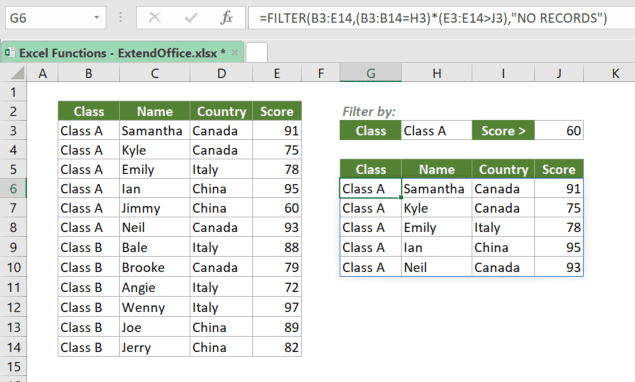
Exemple sans correspondance
Supposons que vous souhaitiez filtrer les étudiants issus de la classe A ayant obtenu moins de 60 points (visiblement, il n'y a aucun score inférieur à 60), pour afficher les résultats comme étant vides ou sous forme de chaîne de texte spécifique, vous pouvez copier les formules ci-dessous et appuyer sur Entrée pour voir les résultats.
=FILTRE(B3:E14,(B3:B14="Classe A")*(E3:E14<60),"") >>> Renvoie rien
=FILTRE(B3:E14,(B3:B14="Classe A")*(E3:E14<60),"AUCUN ENREGISTREMENT") >>> Renvoie AUCUN ENREGISTREMENT

Fonctions connexes
La fonction TRIER trie le contenu d'une plage ou d'un tableau par ordre croissant ou décroissant.
La fonction TRIERPAR trie le contenu d'une plage ou d'un tableau en fonction des valeurs d'une plage ou d'un tableau correspondant, peu importe que la plage ou le tableau correspondant soit inclus dans la plage ou le tableau à trier ou non.
La fonction UNIQUE extrait les valeurs uniques d'une plage de données. Les données peuvent inclure du texte, des nombres, des dates, des valeurs d'erreur, etc.
Les meilleurs outils de productivité pour Office
Kutools pour Excel - Vous aide à vous démarquer de la foule
Kutools pour Excel compte plus de 300 fonctionnalités, garantissant que ce dont vous avez besoin est à portée d'un clic...
Office Tab - Activer la lecture et l'édition par onglets dans Microsoft Office (y compris Excel)
- Une seconde pour passer entre des dizaines de documents ouverts !
- Réduit de centaines le nombre de clics souris pour vous chaque jour, dites adieu à la main de la souris.
- Augmente votre productivité de 50 % lors de la visualisation et de l'édition de plusieurs documents.
- Apporte des onglets efficaces à Office (y compris Excel), tout comme Chrome, Edge et Firefox.